この記事は最終更新日から2年以上が経過しています
- 投稿日:2024/01/03

要約
Appleマニア(自称)の私が、iPhoneの初歩的設定や時短テクなど使いこなし術をご紹介します。これらを一つずつ覚えていくだけで、安全性も作業性もUPすること間違いなし!今無理に覚えなくてもそう言えばこんなのあったなぁ〜とフックにもなるので、一読しておくだけでも有効です。
ITリテラシー向上委員会(※🦁非公式😆)の【らくべん】です。
今日もiPhoneマスターになるべく、レクチャー始めましょう〜🎵
キー操作あれこれ
ユーザー辞書
パソコンでもありますが、頻繁に使う長い単語などを短い言葉で登録しておくとキー入力時間が短くなります。設定は次の手順です。
①設定アプリを起動して、[一般]ー[キーボード]ー[ユーザ辞書]ー右上の[+]をタップ。(もしくはキーボードが表示された状態で左下にある地球儀マークを長押しして表示されるメニューから「キーボード設定…」をタップ)

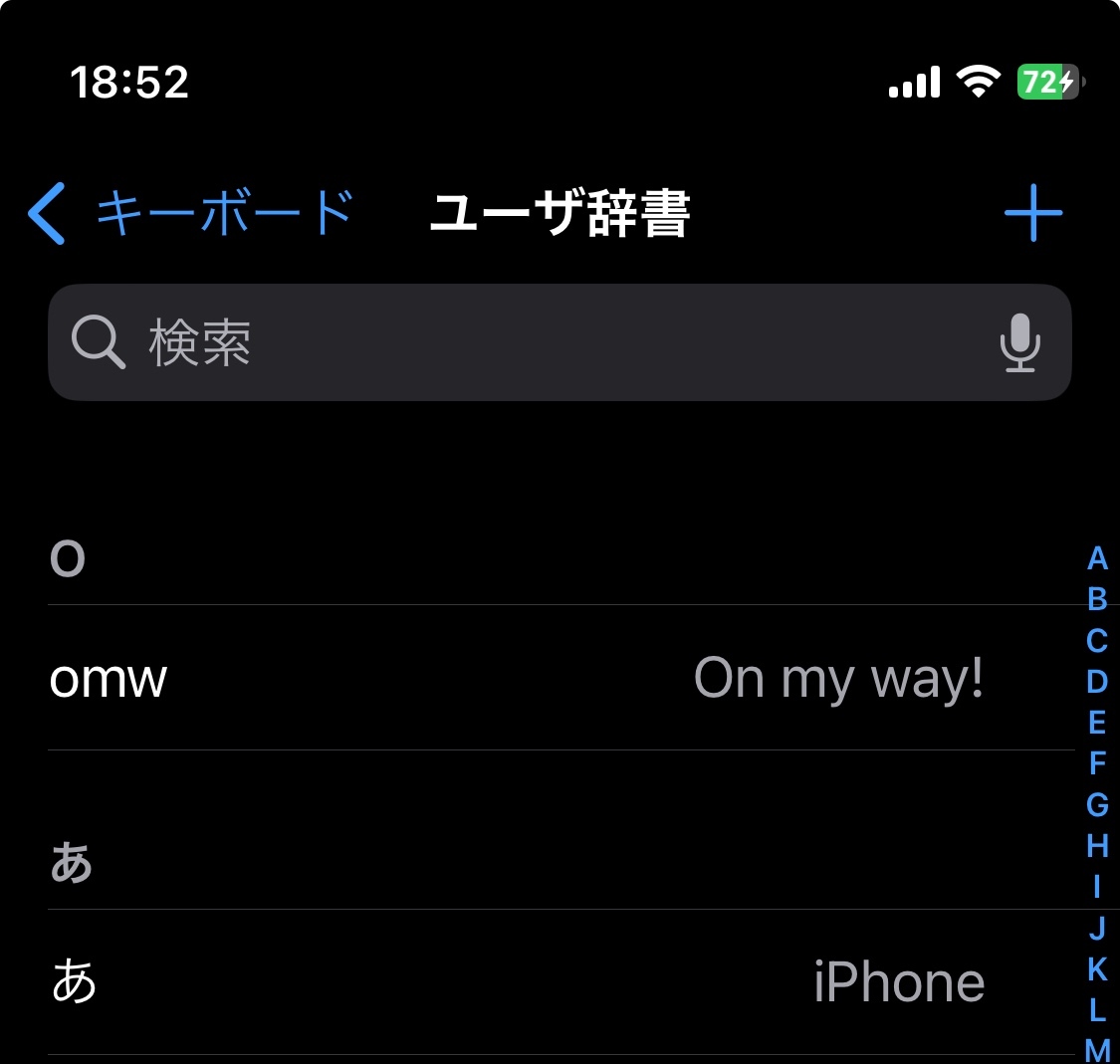 ②例えば、iPhoneを登録したい場合は、単語に「iPhone」、よみに「あ」と入力し、右上の「保存」をタップ。これで辞書の登録完了です。よみは関係ない物でも何でもOKです。
②例えば、iPhoneを登録したい場合は、単語に「iPhone」、よみに「あ」と入力し、右上の「保存」をタップ。これで辞書の登録完了です。よみは関係ない物でも何でもOKです。
これでどんなアプリでも有効で、キー入力で「あ」と入力して変換候補をみると「iPhone」があるので、選択すると入力されます。一度使用すると候補が前になってくるので次回から更に使い易くなります。

続きは、リベシティにログインしてからお読みください







